Fiches Résolution
Modifié par Johnny Nguyen le 2022/03/28 08:24
Introduction
Ce document décrit la manière optimale de présenter le sujet et les informations pertinentes pour que le support vous aide au mieux et le plus rapidement possible
- D’une manière générale, le point d’entrée pour communiquer avec le support DigDash est l’envoi d’un mail à support@digdash.com
- Il est déconseillé d’écrire directement à un développeur ou un consultant pour des raisons de traçabilité et de suivi
Description générale du cas
- Même s’il y a déjà eu contact mail avec le support, faire un nouveau mail pour un nouveau sujet plutôt que de faire une réponse au dernier mail échangé avec support@digdash.com.
- Faire référence à la version utilisée (visible dans la page "État du serveur")
- Être le plus clair possible sur votre environnement (OS, SSO, Https, Proxy, etc.)
Le workflow
La difficulté principale pour le support est souvent de reproduire le problème que rencontré.
- Décrire au maximum les différentes étapes pour reproduire le problème.
- Illustrer le plus possible le problème ainsi que les étapes par des captures d’écran de bonne qualité.
Les logs
- En cas d’erreur, joindre les logs du serveur.
- La manière la plus simple pour les récupérer est de se rendre depuis la page d'accueil du serveur d'installation sur la page Configuration puis sur la page “État du serveur”, de cliquer sur le lien Niveau de log 'debug' | Niveau de log actuel "info" | Télécharger le fichier log
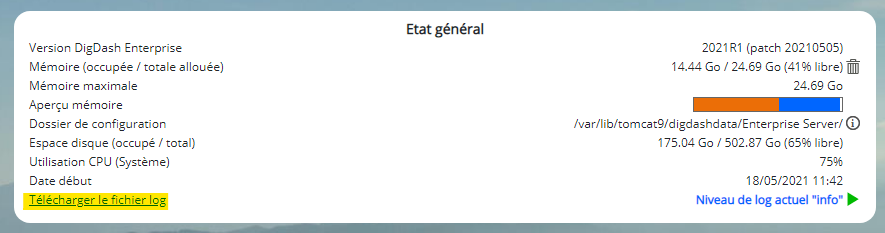
- La manière la plus simple pour les récupérer est de se rendre depuis la page d'accueil du serveur d'installation sur la page Configuration puis sur la page “État du serveur”, de cliquer sur le lien Niveau de log 'debug' | Niveau de log actuel "info" | Télécharger le fichier log
- Les logs du studio.
- Vous devez aller dans Studio > Menu > Options > Onglet avancé > Télécharger les logs du studio
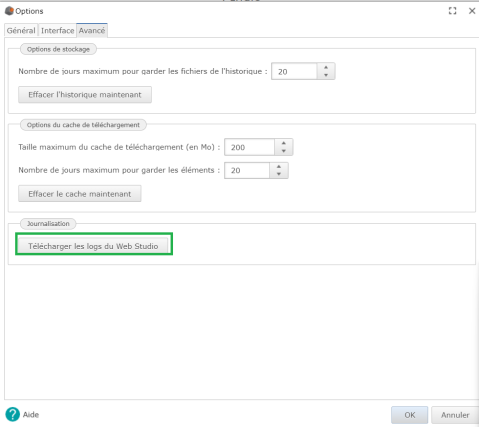
- Vous devez aller dans Studio > Menu > Options > Onglet avancé > Télécharger les logs du studio
- Préciser dans les mails l’intervalle de temps de reproduction du cas ainsi que le ou les identifiants de flux et modèles de données concernés.
Backup et cubes
- Il se peut que dans les cas les plus complexes nous ne parvenions pas à reproduire votre problème. Dans ce cas nous pourrions avoir besoin d’une sauvegarde complète.
- Pour cela se rendre dans la page “Configuration” > “Gestion des sauvegardes” > “Sauvegarde”.
- Cocher les éléments puis cliquer sur “Générer”. * L’archive téléchargée en retour sera à joindre à l’email au support.
- Si les sources de données sont des fichiers plats (xls, csv, json, etc.) et qu’elles sont relativement peu volumineuses, elles peuvent être intégrées à la sauvegarde (partie “Fichiers communs du serveur > Sources de données”)
- Il est possible de joindre les cubes de données générés dans DigDash
- Sur le serveur DigDash, se rendre dans le dossier de configuration (information visible sur la page “État du serveur”).
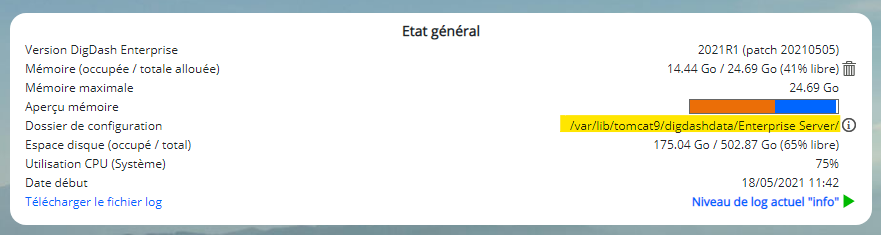
- Dans le répertoire “cubes” identifier les dossiers portant les identifiants des cubes dont nous aurons besoin (retrouver ces identifiants dans le panneau modèle de données), faire une archive à joindre au fichier de sauvegarde.

- Sur le serveur DigDash, se rendre dans le dossier de configuration (information visible sur la page “État du serveur”).